La presenza sul desktop della solita icona "My Computer" può semplificare molte attività personalizzate. E se nel caso delle versioni precedenti di Windows, la transizione a questa sezione è stata abbastanza semplice, quindi gli utenti di Windows 8 o 10 a malapena condividono questa opinione. Come installare l'icona desiderata sul desktop?
Algoritmo di uscita del mio computer sul desktop - Lavoro in Windows 7
- Vai al menu Generale - Sezione "Start".
- Nel blocco aperto, trova la stringa "Computer".
- Contattare il menu di scelta rapida di questa sezione facendo clic con il tasto destro del mouse.
- Tra la lista dei punti, trova la visualizzazione dell'icona sull'area di lavoro. Segna "Segnaliere".

Algoritmo per l'uscita del mio computer sul desktop - Lavoro in Windows 8
- Vai al tuo desktop del PC.
- In uno spazio libero arbitrario di quest'area, si fa clic con il tasto destro del mouse.
- Tra i punti della lista è apparso, sei interessato alla sezione di personalizzazione (alla fine della lista). Vai ad esso.
- Nel lato sinistro della finestra che si apre, vai alla sezione dei cambiamenti nelle icone del desktop.
- Di conseguenza, la finestra sarà causata, in cui tu e avvisa le icone necessarie per visualizzare sull'area di lavoro.
- Per apparire l'icona "My Computer" è necessario mettere un segno vicino alla scritta "Computer".
- Fai clic su "OK".

Algoritmo di uscita del mio computer sul desktop - Lavoro in Windows10
Lavora con i parametri di personalizzazione
- Come con Windows 8, facendo clic sul tasto desk del desktop, vai alla sezione di personalizzazione.
- Sul lato sinistro dello schermo sceglie la sezione.
- Successivamente, nel blocco dei parametri concomitante, trova i parametri di partizione delle icone del desktop.
- Metti il \u200b\u200bsegno "Bird" nella riga del computer.
- Fai clic su "OK".

Etichetta da asporto sul desktop
- Apertura del menu Start, vai al conduttore.
- Nel lato sinistro della finestra aperta, trova la stringa "Computer".
- Catturalo con il mouse e trascina su qualsiasi posto confortevole del tuo desktop.
Questo metodo consente di utilizzare tutte le possibilità del mio computer ad eccezione delle proprietà del sistema. Se questi ultimi sono necessari, dovrai trasferire l'oggetto di sistema sul campo di lavoro e non solo il suo collegamento.
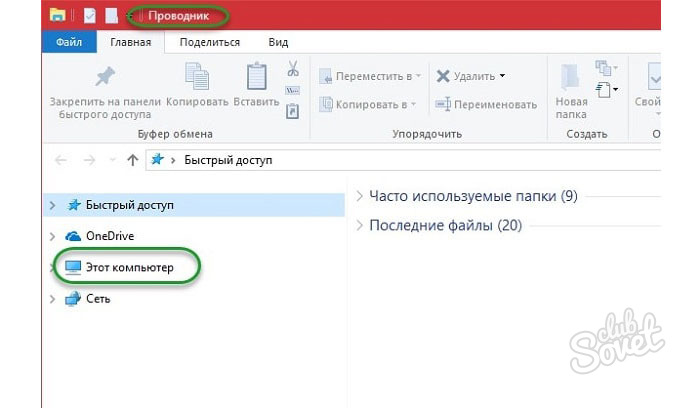
Lavorare con Editor del Registro di sistema
- Tirando la combinazione di "Win + R", avviare l'editor del Registro.
- Successivamente, nella barra di ricerca apparisa, si registra "Regedit". Fai clic su "OK".
- Nel catalogo che appare, vai alla cartella, il cui nome include la parola "Utente" - "HKEY_CURRENT_USER".
- Apri la sezione "Software".
- Vai alla cartella Microsoft.
- Successivamente, allo stesso modo, passare il percorso "Windows" - "CurrentVersion" - "Explorer" - "Avanzato".
- Di fronte all'oggetto "Hidelcons", cambia i numeri a tutti gli zeri. Confermare l'operazione.

- Se questo articolo manca, deve essere creato. Per fare ciò, fare clic con il tasto destro del mouse su un campo bianco gratuito e selezionare la voce di parametro DWORD 32. Esibisce valore IT "0".

- Riavvia PC.






























